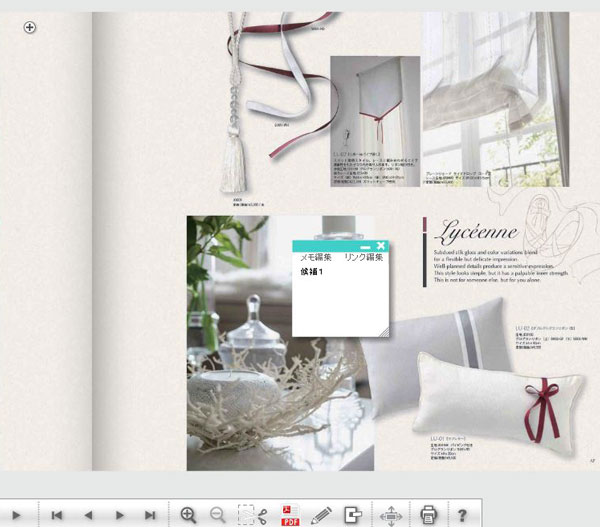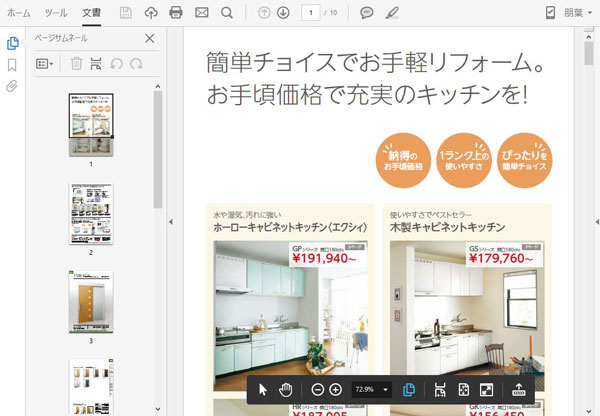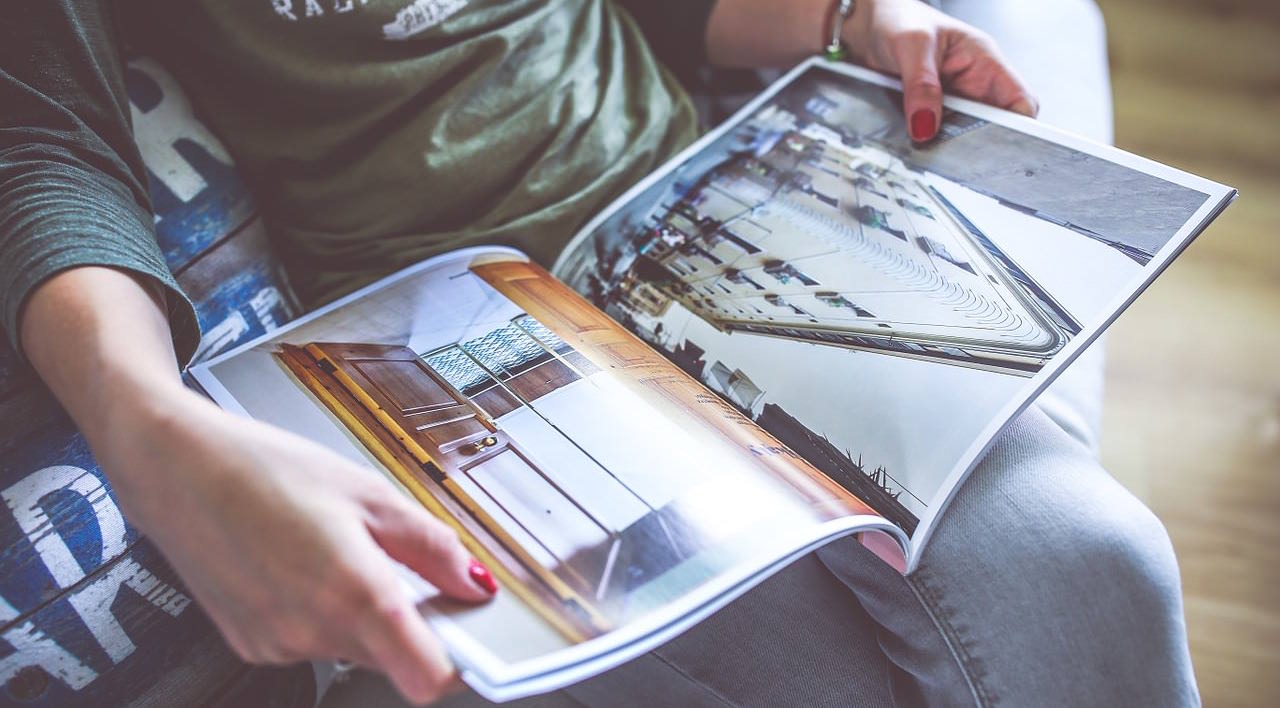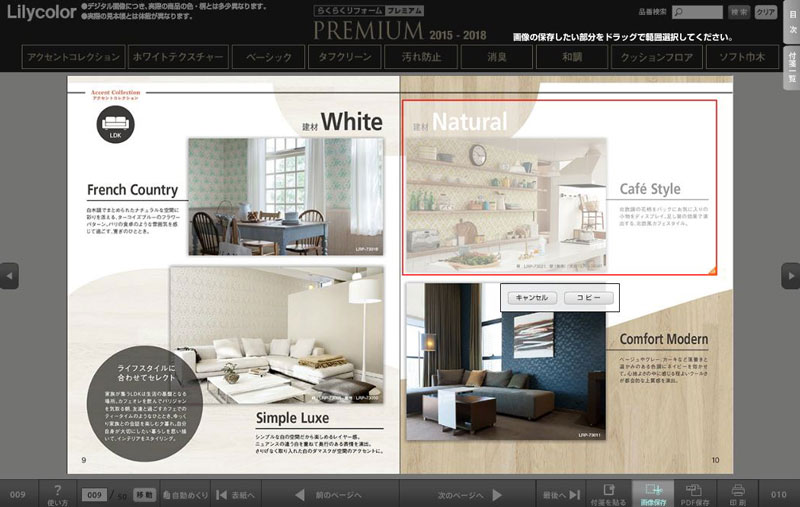
ユーザー目線で考える、デジタルカタログのスクラップ機能
- 9120
- views
デジタルカタログで複数の商品を比較検討したい、といった場合、「しおり」「切り抜き」などのスクラップ機能が役に立ちます。特に、ボリュームの大きいカタログの場合、その必要性はさらに高まります。今回は、ユーザーの目線に立ち、スクラップ機能の可能性を実例に沿って考えてみます。
■シンプルで分かりやすい「しおり」「ブックマーク」

(出典:http://www.elle.co.jp/magazine/magazine_decor/20150707)
最初に紹介する実例は、雑誌『エル・デコ』2015年8月号の試し読みです。
右上と左上の星印をクリックすることで、そのページをブックマークすることができます。星印をつけたページを一覧で確認するには、下のメニューから「list」を選択します。
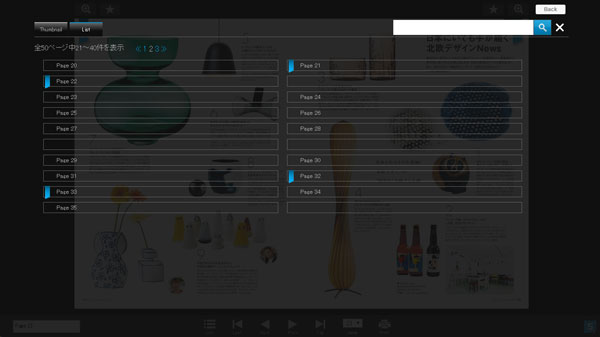
(出典:http://www.elle.co.jp/magazine/magazine_decor/20150707)
しおりのついたページがぱっと見てわかるようになっています。閲覧に使っているブラウザでのみ使用できる機能ですが、シンプルでとても分かりやすいですね。
こちらは株式会社ジアスのオーダーカーテンのWebカタログ。メモの書き込みもできる付箋機能が利用できます。
もちろん、付箋をつけた箇所の一覧も見ることができるので、その場所を呼び出すのも簡単です。
PDFダウンロード機能
気になる商品のページを取っておいて、オフライン環境でも使えるようにしたい場合は、PDFダウンロードが有効な方法です。
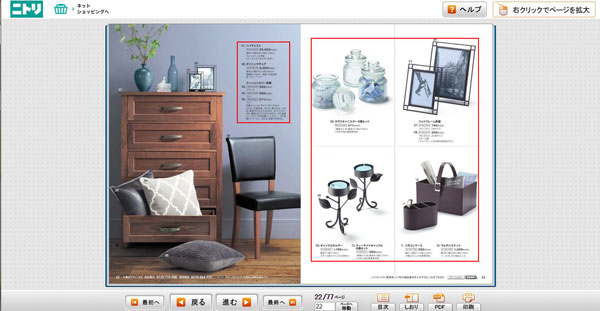
(出典:http://www.nitori.co.jp/search/digital_catalog/)
ニトリの電子カタログでは、冊子まるごとではなく、見ているページのみのPDFをダウンロードすることができます。
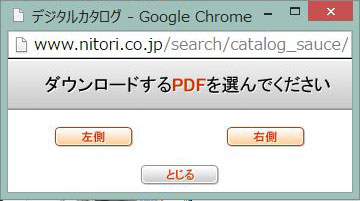
見開き表示の状態で、右ページあるいは左ページを選択します。
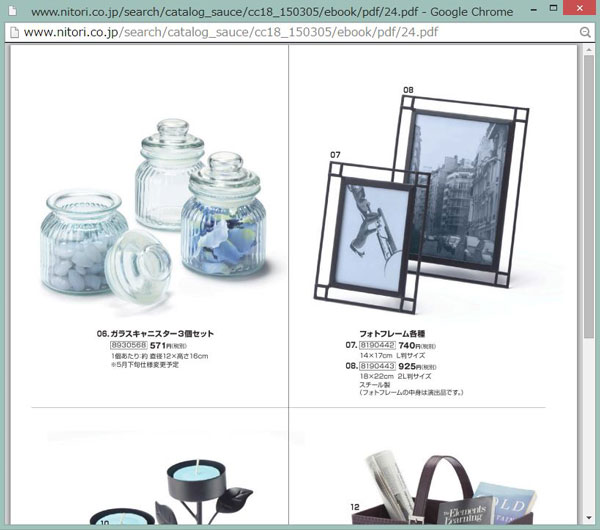
(出典:http://www.nitori.co.jp/search/digital_catalog/)
選択したページのPDFが生成され、ブラウザに表示されます。これをダウンロードして、フォルダに保存しておけば、整理整頓もしやすく、思い出した時にPCからすぐに見ることができますね。
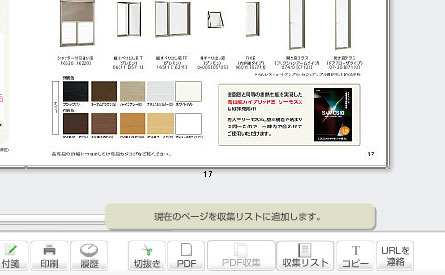
(出典:http://www.lixil.co.jp/catalog/)
また、LIXILのデジタルカタログでは、PDFを直接ダウンロードする機能に加えて、気になるページを「収集リスト」に保存しておくことができます。
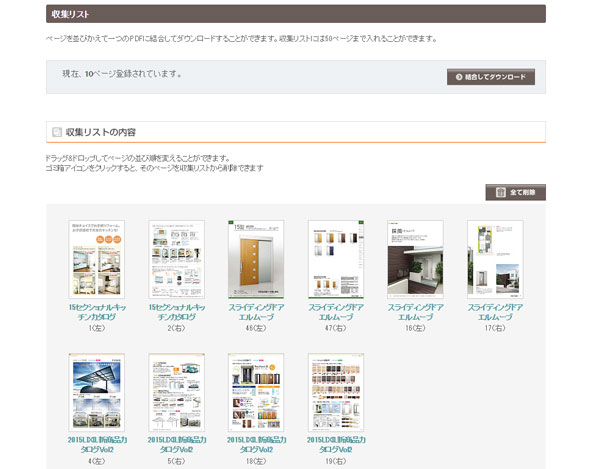
(出典:http://www.lixil.co.jp/catalog/)
収集リストを使うと、複数のカタログから気になるページだけを抜き出してまとめることもできます。住宅向けの資材カタログは種類がとても多いので、こうした機能は利用者に喜ばれると思います。
収集リストに集めたPDFは、一つのPDFに結合してダウンロードすることもできます。
気になるカタログを1ファイルにまとめて、スマートフォンやタブレットなどに入れて持ち出したい時に便利ですね。
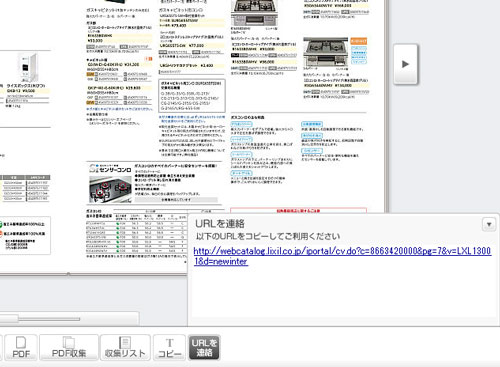
(出典:http://www.lixil.co.jp/catalog/)
ちなみに、このLIXILのカタログでは、ページごとのURLも取得可能です。PDFを取り扱うのは面倒だが、あとでもう一度チェックしたい時などは、このURLをコピーして、evernoteなど、メモを複数のデバイスで同期できるアプリに貼っておけば、見たい時にじっくり見返すことができそうですね。
■画像切り抜き
最後の実例は、カタログを切り抜いて保存できる、まさしくスクラップ機能です。
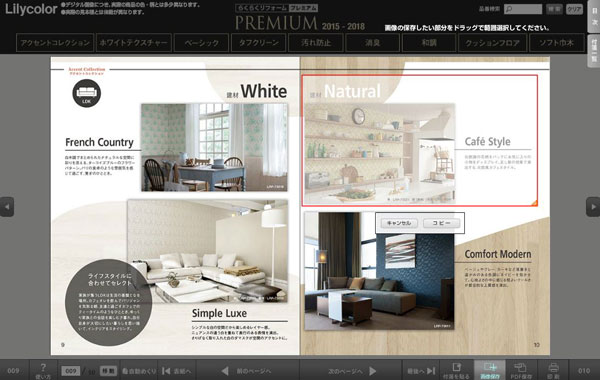
(出典:http://www.lilycolor.co.jp/interior/catalog/rakuraku_p/index.html)
以前の記事でご紹介した、リリカラの壁紙カタログです。
使い方は簡単で、気になる商品の写真や情報だけを、ドラッグ操作で選択します。

(出典:http://www.lilycolor.co.jp/interior/catalog/rakuraku_p/index.html)
選択された部分の切り抜き画像が生成されます。これをダウンロードして、フォルダに入れておけば、先ほどのPDFと同じようにオフライン環境で見返すことができます。
紙のカタログであれば、しおりや付箋を貼ったり、はさみで切り取ったり、コピーをとってまとめる、といった方法で情報を保存していたはずです。
今回紹介した実例は、そうした情報の保存方法をデジタルでどのように再現するか?というアプローチに思えます。
また、PCでチェックしたカタログのページを、外出先でスマートフォンなどで見る、というのは、デジタルならではの優位点ですが、実際には、カタログをPDFあるいは画像ファイルとしてダウンロードして転送する必要があり、このあたりはもっと手軽にできる余地がありそうです。
(もちろん、ユーザーに「会員登録」をしてもらい、クラウド上にブックマークを保存して、各端末からアクセスしてもらう、といった方法も考えられます)
カタログのボリュームや刷数が多ければ多いほど、こうしたダウンロード機能やブックマーク機能を充実させていく必要が出てくるでしょうし、それほどページ数が多くないカタログでしたら、シンプルなものでも大きな問題はないかも知れませんね。
デジカタジャーナルはWebマーケティングの株式会社ルーラーが運営しています
Cookie等情報の送信と利用目的について